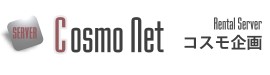FFFTP

FFFTPをインストールしていただき起動していただければこのような画面が表示されます。新規ホストを選択。
例
ドメイン=41server.com、アカウント=cosmo の場合
ホストの設定名 お好きな名前
ホスト名 ドメイン名) or (サーバホスト名
ユーザ名 cosmo (弊社設定のユーザー名)
パスワード/パスフレーズ cPanel®パスワード(弊社設定のパスワード)
ローカルの初期ディレクトリ アップロードしたいファイルがおいてあるPCのフォルダ
ホストの初期ディレクトリ /public_html
追加FTPサブアカウント
cPanel®にログインしていただき、FTPマネージャーをクリックしてください。FTPアカウントを選択していただければ作成できます。
基準ディレクトリについて
基準ディレクトリに「/」と指定すると、WWWディレクトリ「/home/ユーザー名(弊社設定名)/public_html/」以下のすべてに対してアクセスを許可することになります。WWWディレクトリ以下のあるディレクトリのみにアクセスを制限したい場合は、基準ディレクトリに、「/ディレクトリ名」と入力してください。これにより、FTPクライアントソフトで指定した「/」が、サーバの「/ディレクトリ名」に対応付けられます。
例:「/home/ユーザー名(弊社設定名)/public_html/john」以下のみにアクセスを制限したい場合
基準ディレクトリに「/john」と指定します。FTPログインユーザ名を入力すると、基準ディレクトリの内容が自動的に入力されますが、FTPログインユーザ名と基準ディレクトリの/以降が、必ずしも一致しなければならないという事はありません。
FFFTPに関して
こちらの曽田純氏のサイトで詳しく記載しております。